Docker を初めて使用する場合や Windows を使用する場合は、幸運です。 Docker は、Windows 11 以降のバージョンでのセットアップが非常に簡単になりました。インストール前に Docker が何を行うかについて説明しましょう。友人とレシピを共有することを想像してみてください。 Docker は、どのキッチンでも同じ料理ができるようにする魔法の調理キットのようなものです。アプリケーションをそのすべての要素 (これらを依存関係と呼びます) とともにパッケージ化し、どこでも一貫して実行できるようにします。 Windows に Docker Desktop をインストールすると、開始するために必要なものがすべて揃っています。
- メインの Docker システム (Docker エンジン)、
- アプリケーションを構築するためのツール (buildx)、
- 複数のコンテナを管理する機能 (Docker Compose)。
複雑に聞こえるかもしれませんが、心配しないでください。Windows で Docker Desktop をセットアップする方法を各ステップごとに説明します。
このブログには、他の Docker 関連のチュートリアルもあります。
ランタイムの選択: Hyper-V と WSL
インストールに入る前に、Windows 上の Docker を動かす「エンジン」について簡単に説明しましょう。ここでは主に 2 つの選択肢があります: Hyper-V と WSL (Windows Subsystem for Linux)。
Hyper-V: これは、コンピューター上に本格的な仮想マシンを作成するものだと想像してください。 Windows マシン内で別のコンピューターを実行しているようなものです。これは成熟したテクノロジーであり、うまく機能しますが、リソースを少し消費する可能性があります。
WSL (Linux 用 Windows サブシステム): これは、Windows 内で Linux 環境を直接実行できるようにする賢い互換性レイヤーと考えてください。特に Linux ベースのツール (多くの Docker コンテナがこれに該当します) を使用する場合、完全な仮想マシンよりもはるかに軽量で効率的です。
さらに詳細な比較が必要な場合は、この記事をご覧ください。
それぞれに必要なシステムの要点を簡単にまとめます。
Hyper-V 要件:
- Windows 11 64 ビット: Home または Pro バージョン 22H2 以降、または Enterprise または Education バージョン 22H2 以降。
- Windows 10 64 ビット: 最低限必要なのは、Home または Pro 22H2 (ビルド 19045) 以降、あるいは Enterprise または Education 22H2 (ビルド 19045) 以降です。
- Hyper-V とコンテナ Windows 機能を有効にします。
- 第 2 レベルのアドレス変換 (SLAT) を備えた 64 ビット プロセッサ。
- 4GB システム RAM。
- BIOS 設定で BIOS レベルのハードウェア仮想化サポートを有効にします。詳細については、1を参照してください。
WSL 要件:
- WSL バージョン 1.1.3.0 以降。
- Windows 11 64 ビット: Home または Pro バージョン 22H2 以降、または Enterprise または Education バージョン 22H2 以降。
- Windows で WSL 2 機能をオンにします。詳細な手順については、脚注 2 を参照してください。
- 第 2 レベルのアドレス変換 (SLAT) を備えた 64 ビット プロセッサ。
- 4GB システム RAM。
- BIOS でハードウェア仮想化を有効にします。詳細については、1を参照してください。
WSL は、ほとんどの開発者、特にコンテナ化されたアプリケーション (多くの場合 Linux ベース) を扱う開発者にとってお勧めです。これは、Linux ワークロードのパフォーマンスが向上した、軽量でシンプルな代替手段です。
ステップバイステップ: Docker デスクトップのインストール
それでは、Windows 上で Docker を実行するために必要なものがすべてバンドルされている Docker Desktop をインストールしましょう。
- Docker Desktop をダウンロードします: Docker Desktop リリース ノート ページに移動して、最新バージョンを見つけます: https://docs.docker.com/desktop/release-notes/。 2025 年 1 月 6 日の時点で、現在の安定バージョンは 4.37.1 です。
* For most modern PCs (with an x86\_x64 processor), you'll want this installer: [Download for x86\_x64](https://desktop.docker.com/win/main/amd64/178610/Docker%20Desktop%20Installer.exe). * If you have a newer Windows device with an ARM processor, grab this one (beta): [Download for ARM](https://desktop.docker.com/win/main/arm64/178610/Docker%20Desktop%20Installer.exe).
- インストール ウィザードを起動します。 ダウンロードが完了したら、Docker Desktop Installer.exe ファイルをダブルクリックして、インストール ウィザードを開始します。
- 構成: インストールプロセス中に構成ページが表示されます。ここでランタイムを選択します。
* You'll likely see options like "Use WSL 2 instead of Hyper-V (recommended)". **If you intend to use WSL (as we recommend), make sure this box is ticked.** If you prefer to use Hyper-V, leave it unticked. 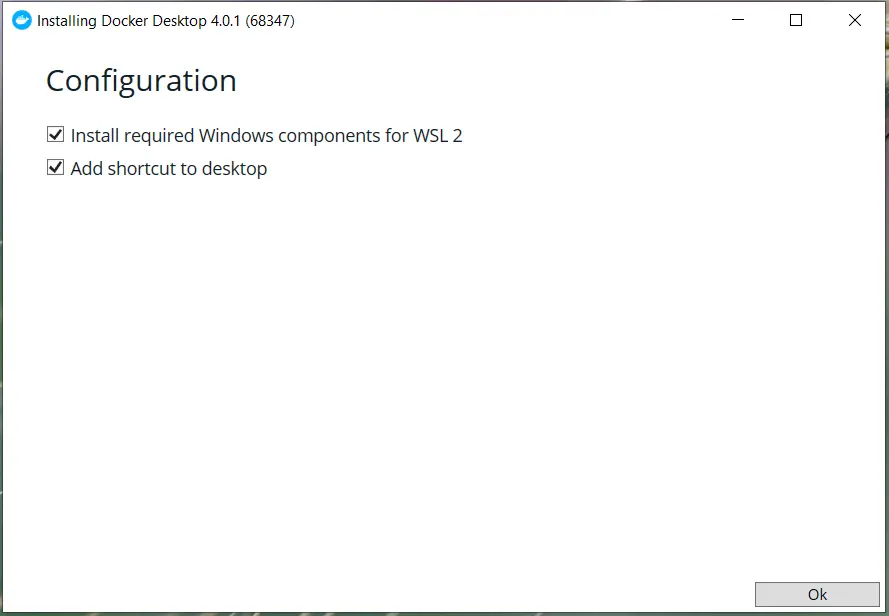
プロンプトに従います: インストーラーの指示に従って残りの手順を実行します。インストールの承認を求められ、場合によってはコンピュータを再起動するよう求められる場合があります。
インストール完了: インストールが完了すると、システム トレイに Docker デスクトップ アイコンが表示されます。
インストールの検証
Docker デスクトップがインストールされています。正しく動作するか確認してみましょう!
- Docker Desktop を起動します: まだ実行されていない場合は、[スタート] メニューで Docker Desktop アプリケーションを見つけて起動します。システム トレイに Docker アイコンが表示されますが、起動するまでに少し時間がかかる場合があります。

ターミナルを開きます: PowerShell またはコマンド プロンプトを開きます。
-
検証コマンドを実行します: 次のコマンドを入力して Enter キーを押します:
docker --version
-
出力を確認します: Docker が正しくインストールされている場合は、次のような出力が表示されるはずです:
Docker version 27.3.1, build ce12230
(正確なバージョン番号は異なる場合があります)。これにより、Docker がインストールされ、使用する準備ができていることが確認されます。
結論
おめでとうございます! Windows マシンに Docker が正常にインストールされました。 Docker Desktop を実行すると、イメージのプル、コンテナーの構築、コンテナー化の世界の探索を開始できるようになります。まずは簡単なコンテナを実行してみてはいかがでしょうか?可能性は無限大です!コンテナ化を楽しんでください!
脚注
-
仮想化について学ぶ ↩
-
WSL インストール ガイド ↩
以上がWindows に Docker をインストールする方法: 初心者ガイドの詳細内容です。詳細については、PHP 中国語 Web サイトの他の関連記事を参照してください。
 PythonとJavaScript:それぞれの強みを理解するMay 06, 2025 am 12:15 AM
PythonとJavaScript:それぞれの強みを理解するMay 06, 2025 am 12:15 AMPythonとJavaScriptにはそれぞれ独自の利点があり、選択はプロジェクトのニーズと個人的な好みに依存します。 1. Pythonは、データサイエンスやバックエンド開発に適した簡潔な構文を備えた学習が簡単ですが、実行速度が遅くなっています。 2。JavaScriptはフロントエンド開発のいたるところにあり、強力な非同期プログラミング機能を備えています。 node.jsはフルスタックの開発に適していますが、構文は複雑でエラーが発生しやすい場合があります。
 JavaScriptのコア:CまたはCの上に構築されていますか?May 05, 2025 am 12:07 AM
JavaScriptのコア:CまたはCの上に構築されていますか?May 05, 2025 am 12:07 AMjavascriptisnotbuiltoncorc;それは、解釈されていることを解釈しました。
 JavaScriptアプリケーション:フロントエンドからバックエンドまでMay 04, 2025 am 12:12 AM
JavaScriptアプリケーション:フロントエンドからバックエンドまでMay 04, 2025 am 12:12 AMJavaScriptは、フロントエンドおよびバックエンド開発に使用できます。フロントエンドは、DOM操作を介してユーザーエクスペリエンスを強化し、バックエンドはnode.jsを介してサーバータスクを処理することを処理します。 1.フロントエンドの例:Webページテキストのコンテンツを変更します。 2。バックエンドの例:node.jsサーバーを作成します。
 Python vs. Javascript:どの言語を学ぶべきですか?May 03, 2025 am 12:10 AM
Python vs. Javascript:どの言語を学ぶべきですか?May 03, 2025 am 12:10 AMPythonまたはJavaScriptの選択は、キャリア開発、学習曲線、エコシステムに基づいている必要があります。1)キャリア開発:Pythonはデータサイエンスとバックエンド開発に適していますが、JavaScriptはフロントエンドおよびフルスタック開発に適しています。 2)学習曲線:Python構文は簡潔で初心者に適しています。 JavaScriptの構文は柔軟です。 3)エコシステム:Pythonには豊富な科学コンピューティングライブラリがあり、JavaScriptには強力なフロントエンドフレームワークがあります。
 JavaScriptフレームワーク:最新のWeb開発のパワーMay 02, 2025 am 12:04 AM
JavaScriptフレームワーク:最新のWeb開発のパワーMay 02, 2025 am 12:04 AMJavaScriptフレームワークのパワーは、開発を簡素化し、ユーザーエクスペリエンスとアプリケーションのパフォーマンスを向上させることにあります。フレームワークを選択するときは、次のことを検討してください。1。プロジェクトのサイズと複雑さ、2。チームエクスペリエンス、3。エコシステムとコミュニティサポート。
 JavaScript、C、およびブラウザの関係May 01, 2025 am 12:06 AM
JavaScript、C、およびブラウザの関係May 01, 2025 am 12:06 AMはじめに私はあなたがそれを奇妙に思うかもしれないことを知っています、JavaScript、C、およびブラウザは正確に何をしなければなりませんか?彼らは無関係であるように見えますが、実際、彼らは現代のウェブ開発において非常に重要な役割を果たしています。今日は、これら3つの間の密接なつながりについて説明します。この記事を通して、JavaScriptがブラウザでどのように実行されるか、ブラウザエンジンでのCの役割、およびそれらが協力してWebページのレンダリングと相互作用を駆動する方法を学びます。私たちは皆、JavaScriptとブラウザの関係を知っています。 JavaScriptは、フロントエンド開発のコア言語です。ブラウザで直接実行され、Webページが鮮明で興味深いものになります。なぜJavascrを疑問に思ったことがありますか
 node.jsは、型を使用してストリーミングしますApr 30, 2025 am 08:22 AM
node.jsは、型を使用してストリーミングしますApr 30, 2025 am 08:22 AMnode.jsは、主にストリームのおかげで、効率的なI/Oで優れています。 ストリームはデータを段階的に処理し、メモリの過負荷を回避します。大きなファイル、ネットワークタスク、リアルタイムアプリケーションの場合。ストリームとTypeScriptのタイプの安全性を組み合わせることで、パワーが作成されます
 Python vs. JavaScript:パフォーマンスと効率の考慮事項Apr 30, 2025 am 12:08 AM
Python vs. JavaScript:パフォーマンスと効率の考慮事項Apr 30, 2025 am 12:08 AMPythonとJavaScriptのパフォーマンスと効率の違いは、主に以下に反映されています。1)解釈された言語として、Pythonはゆっくりと実行されますが、開発効率が高く、迅速なプロトタイプ開発に適しています。 2)JavaScriptはブラウザ内の単一のスレッドに限定されていますが、マルチスレッドおよび非同期I/Oを使用してnode.jsのパフォーマンスを改善でき、両方とも実際のプロジェクトで利点があります。


ホットAIツール

Undresser.AI Undress
リアルなヌード写真を作成する AI 搭載アプリ

AI Clothes Remover
写真から衣服を削除するオンライン AI ツール。

Undress AI Tool
脱衣画像を無料で

Clothoff.io
AI衣類リムーバー

Video Face Swap
完全無料の AI 顔交換ツールを使用して、あらゆるビデオの顔を簡単に交換できます。

人気の記事

ホットツール

EditPlus 中国語クラック版
サイズが小さく、構文の強調表示、コード プロンプト機能はサポートされていません

WebStorm Mac版
便利なJavaScript開発ツール

DVWA
Damn Vulnerable Web App (DVWA) は、非常に脆弱な PHP/MySQL Web アプリケーションです。その主な目的は、セキュリティ専門家が法的環境でスキルとツールをテストするのに役立ち、Web 開発者が Web アプリケーションを保護するプロセスをより深く理解できるようにし、教師/生徒が教室環境で Web アプリケーションを教え/学習できるようにすることです。安全。 DVWA の目標は、シンプルでわかりやすいインターフェイスを通じて、さまざまな難易度で最も一般的な Web 脆弱性のいくつかを実践することです。このソフトウェアは、

mPDF
mPDF は、UTF-8 でエンコードされた HTML から PDF ファイルを生成できる PHP ライブラリです。オリジナルの作者である Ian Back は、Web サイトから「オンザフライ」で PDF ファイルを出力し、さまざまな言語を処理するために mPDF を作成しました。 HTML2FPDF などのオリジナルのスクリプトよりも遅く、Unicode フォントを使用すると生成されるファイルが大きくなりますが、CSS スタイルなどをサポートし、多くの機能強化が施されています。 RTL (アラビア語とヘブライ語) や CJK (中国語、日本語、韓国語) を含むほぼすべての言語をサポートします。ネストされたブロックレベル要素 (P、DIV など) をサポートします。

AtomエディタMac版ダウンロード
最も人気のあるオープンソースエディター






